الآن وقد وصلت ميزة سطح المكتب الافتراضي إلى قناة Chrome OS المستقرة ، فقد حصلنا أخيرًا على القدرة على التبديل بين أجهزة سطح المكتب باستخدام إيماءات لوحة التتبع. ولكن لاستخدام الإيماءات ، تحتاج إلى تمكين علامة مخفية. إليك الطريقة.
قبل تمكين أي علامات ، تذكر أن معظم هذه الميزات لم تنته ولا تزال قيد التنفيذ. نتيجة لذلك ، يمكن أن تتسبب العلامات في سوء تصرف المتصفح أو الكمبيوتر أو عدم استقراره – وكلما زاد عدد العلامات التي تمكّنها ، زادت فرصة حدوث ذلك.
ضع في اعتبارك أيضًا أنه يمكن لـ Google إزالة أو تغيير أي من هذه الميزات في أي وقت ، لذلك من الأفضل عدم التعلق أكثر من اللازم. لقد انتقلت هذه العلامة ، على وجه الخصوص ، بالفعل من التمرير السريع بثلاثة أصابع إلى التمرير بأربعة أصابع حتى لا تتداخل مع إيماءات علامة التبويب.
لتمكين أجهزة سطح المكتب الافتراضية ، تأكد من تحديث Chromebook إلى أحدث إصدار من نظام التشغيل Chrome. بعد ذلك ، كل ما عليك فعله هو الضغط على زر “نظرة عامة” ([]]]) لرؤية خيار “+ سطح مكتب جديد” في الزاوية اليمنى العليا لبدء استخدام الميزة.
إذا كنت لا ترى الميزة بعد تحديث جهازك ، فراجع دليلنا لتمكين أجهزة سطح المكتب الافتراضية بعلامة بدلاً من ذلك.
افتح علامة تبويب متصفح Chrome جديدة واكتب ما يلي في شريط العناوين (شريط العناوين):
الكروم: // الأعلام
اضغط على Enter لفتح صفحة العلم حيث ستجد كل أنواع الأشياء الجيدة اللذيذة.
اكتب “Virtual Desktop Gestures” في شريط البحث ، وانقر فوق القائمة المنسدلة المجاورة لها ، ثم حدد “Enabled” من الخيارات المتاحة.
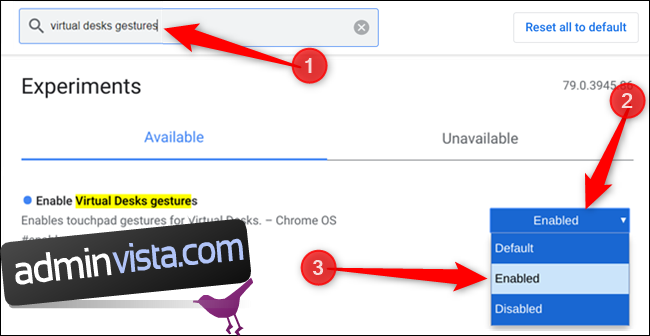
بدلاً من ذلك ، الصق chrome: // flags / # enable-virtual-desks-gestures في شريط العناوين واضغط على Enter للانتقال مباشرة إلى العنصر.
لكي تدخل التغييرات حيز التنفيذ ، يجب إعادة تشغيل الجهاز. انقر على زر “إعادة التشغيل” الأزرق أسفل الصفحة.

هذا هو كل ما هو مطلوب. الآن ، عند وضع أربعة أصابع على لوحة التعقب ومرر لليسار أو لليمين ، سيتحول نظام التشغيل Chrome إلى مساحة العمل إلى يسار أو يمين سطح المكتب الحالي – إذا كان هناك واحد.
إذا كنت تريد اللعب بمزيد من الأعلام ، فراجع دليلنا لأفضل علامات Chrome لتمكين تصفح أفضل.
